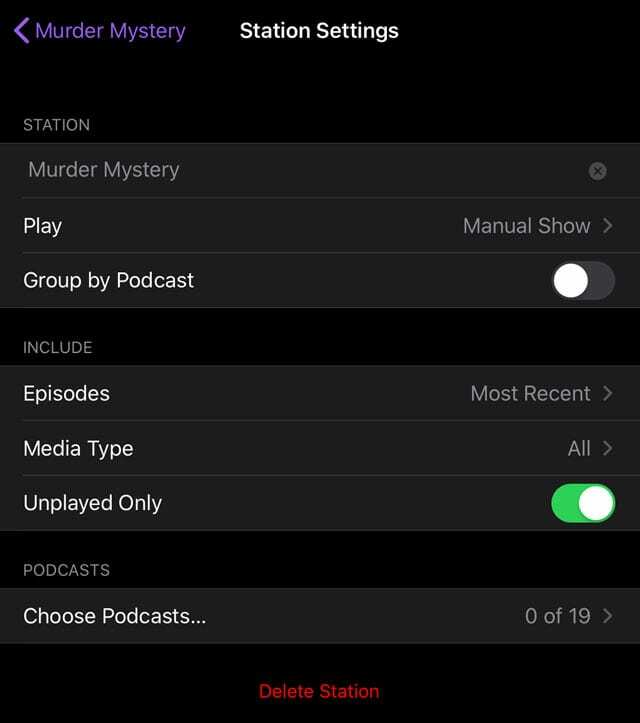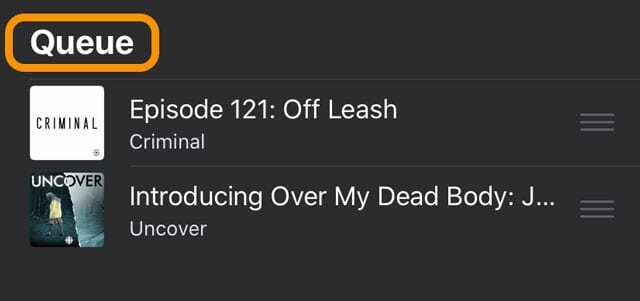Möchten Sie, dass Ihre Podcasts-App Ihre Playlist weiter abspielt (Up Next Queue)? Finden Sie heraus, dass nach dem Ende einer Episode die nächste nicht automatisch startet und stattdessen Podcasts einfach stoppt?
Als Apple die Podcast-App komplett neu gestaltet hat mit iOS 11, diese neue Version der Podcasts-App verursachte eine Reihe von Problemen und Benutzerbeschwerden, die bis zur neuesten iOS-Version iOS 13 und dem ersten iPadOS nur für iPad andauern. Viele Podcasts-App-Hörer konnten ihre Podcasts nicht kontinuierlich abspielen!
Inhalt
- Verwandte Lektüre
-
So bringen Sie die Podcast-App zum kontinuierlichen Abspielen von Podcasts
- Überprüfen Sie die Einstellungen der Podcast-App
-
So erstellen Sie einen Podcast-Sender in der Podcasts-App
- Erstellen Sie eine Podcast-App-Station
- Wählen Sie Ihre Stationseinstellungen
- So löschen Sie einen Podcast-App-Sender
- Sender sind Ihre Podcasts-App-Wiedergabelisten
- Sie möchten keine bestimmten Stationen erstellen? Verwenden Sie Ihre Up Next Queue für die kontinuierliche Wiedergabe
- Funktioniert die kontinuierliche Wiedergabe in der Podcasts-App auf Ihrem iPhone, iPad oder iPod nicht?
-
Finden Sie eine andere Podcast-App
- Zusammenhängende Posts:
Verwandte Lektüre
- So verwalten Sie die nächste Warteschlange in der Podcast-App in iPadOS und iOS 13-11
- Neue Podcasts-App auf macOS Catalina. Das sollten Sie wissen
- Apple Watch Musik oder Podcasts funktionieren nicht, Anleitung zum Beheben
- Kampf der Apps: Bewölkt vs. Pocket Casts vs. Podcasts
- So passen und verwenden Sie die Apple Podcast-App in iOS 13-11
So bringen Sie die Podcast-App zum kontinuierlichen Abspielen von Podcasts
In den „alten Tagen“ (iOS 10 und niedriger) spielte die Podcasts-App von iOS automatisch die nächste Podcast-Episode ab, nachdem die aktuelle Episode beendet war. Mit der neu gestalteten Podcasts-App in iOS 11+ hat Apple die Standardeinstellungen für die kontinuierliche Wiedergabe geändert.
Überprüfen Sie zunächst die Einstellungen für die Podcast-App, um sicherzustellen, dass die Funktion aktiviert ist.
Überprüfen Sie die Einstellungen der Podcast-App
- Offen Einstellungen > Podcasts
- Scrollen Sie nach unten zu Podcast-Einstellungen
- Umschalten Kontinuierliche Wiedergabe

Diese Funktion funktioniert, um automatisch die nächste Podcast-Episode abzuspielen, die in Ihrem Nächste Warteschlange hoch.
So erstellen Sie einen Podcast-Sender in der Podcasts-App
In Apples Podcasts-App funktionieren Sender wie Playlists. Wenn Sie einen Sender erstellen, erstellen Sie im Wesentlichen einen personalisierten Radiosender, bei dem Sie Ihre Lieblings-Podcasts an einem Ort erhalten.
Mit Sendern ist es einfach, alle Ihre Podcast-Abonnements zu organisieren und zu sortieren.
Stationen sind auch ein raffinierter Trick, damit Ihre Podcasts außerhalb der Up Next-Warteschlange kontinuierlich abgespielt werden.
Damit die Dinge richtig funktionieren, müssen Sie zuerst ein Bahnhof in der Podcast-App.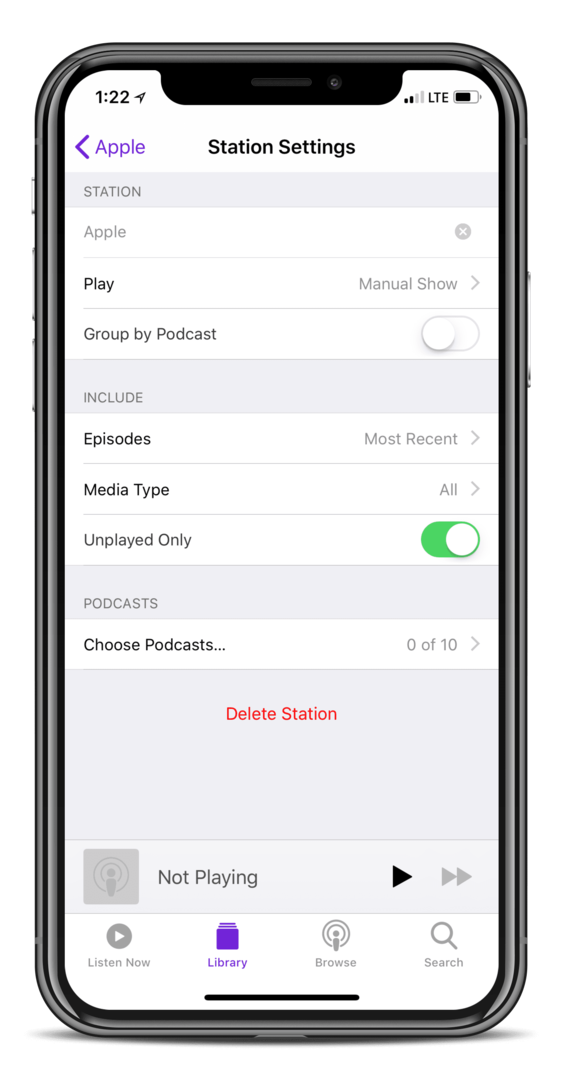
Erstellen Sie eine Podcast-App-Station
- Offen Podcasts
- Auswählen Bücherei
- Zapfhahn Bearbeiten > Neuer Sender
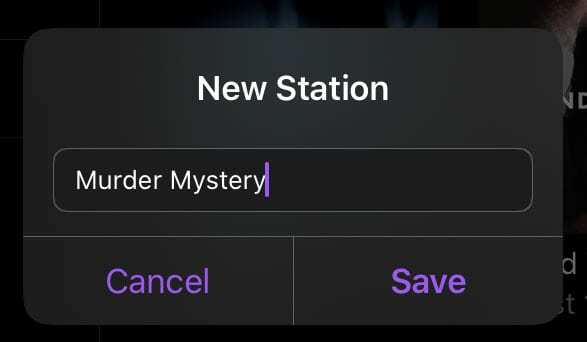
- Geben Sie einen Namen für Ihre Station ein (wir verwenden gerne Kategorien, wie Krimi, Selbsthilfe usw.)
- Zapfhahn Speichern
Wählen Sie Ihre Stationseinstellungen
Nachdem Sie eine neue Station erstellt haben, führt iOS Sie automatisch zu einer Einstellungsseite, auf der Sie einige weitere Schritte ausführen, um Ihre Station anzupassen.
Wenn Sie diese Einstellungen jetzt nicht ändern möchten, können Sie sie später unter ändern Bibliothek > IhrBahnhof > Bearbeiten >Einstellungen.
- Name: Tippen Sie auf, um den Namen Ihres Senders zu ändern
- Spiel: Passen Sie die Sortierreihenfolge für Episoden an. Wählen Sie zwischen manueller Anzeigereihenfolge, vom neuesten bis zum ältesten, vom ältesten bis zum neuesten oder manuell.
- Nach Podcast gruppieren: schalten Sie ein, um mehrere Episoden desselben Podcasts zu gruppieren
- Folgen: Wählen Sie aus, wie viele Episoden jedes Podcasts von iOS automatisch hinzugefügt werden sollen. Wählen Sie aus der neuesten Episode oder zwischen den neuesten 2, 3, 5, 10 oder allen Episoden
- Medientyp: Wählen Sie den Podcast-Medientyp aus, den Sie Ihrem Sender hinzufügen. Wählen Sie aus allen, Audio oder Video
- Nur ungespielt: schalten Sie ein, um Ihrem Sender nur ungespielte Episoden hinzuzufügen
- Podcasts auswählen: Wählen Sie die gewünschten Podcast-Sendungen auf Ihrem Sender aus. Es werden nur abonnierte Shows aufgelistet
So löschen Sie einen Podcast-App-Sender
Wenn Sie einen Ihrer Sender nicht mehr hören möchten, können Sie ihn ganz einfach löschen.
- Kehren Sie einfach zu den Einstellungen der Podcasts App Station über. zurück Bibliothek > IhrBahnhof > Bearbeiten >Einstellungen
- Der Wasserhahn Sender löschen
- Bestätigen Sie, dass Sie den Sender löschen möchten
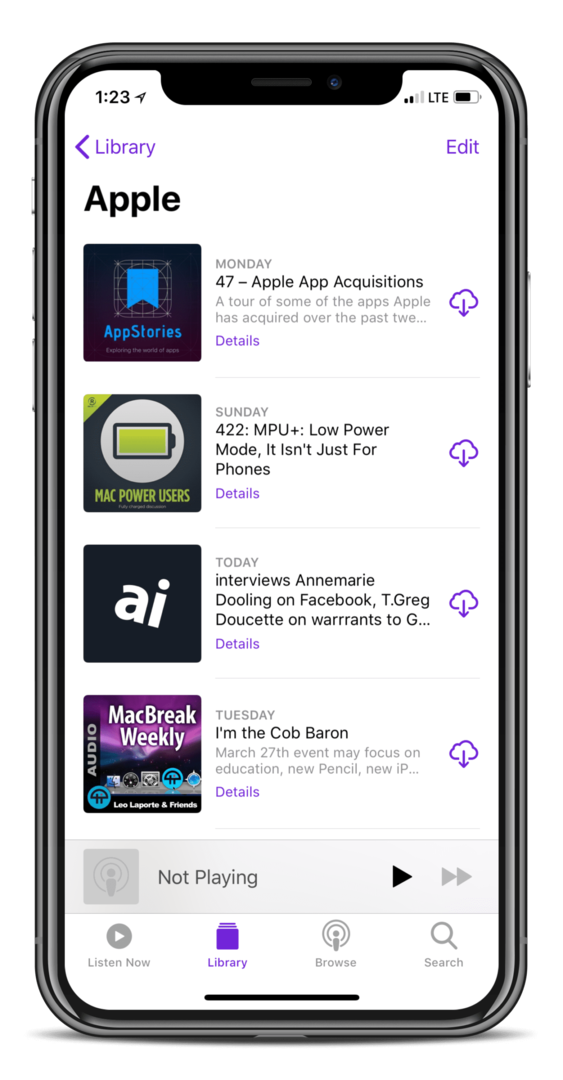
Sender sind Ihre Podcasts-App-Wiedergabelisten
Für diejenigen, die eine Vielzahl verschiedener Podcasts hören, fungieren diese Sender als richtige Playlist.
Im Wesentlichen erstellen Sie verschiedene Stationen, wobei jede Station einen bestimmten Schwerpunkt oder eine bestimmte Kategorie hat. Platzieren Sie beispielsweise alle Ihre Sport- oder Murder-Mystery-Podcasts in einer Station, während sich Ihre geekigen und technisch versierten Podcasts in einer anderen Station befinden.
Sie möchten keine bestimmten Stationen erstellen? Verwenden Sie Ihre Up Next Queue für die kontinuierliche Wiedergabe
Es gibt eine weitere Funktion in Apples Podcasts-App, mit der Sie kontinuierlich Episoden abspielen können – die Als nächstesWarteschlange.
- Stellen Sie zunächst sicher, dass Sie die Einstellung aktivieren Kontinuierliche Wiedergabe in Einstellungen > Podcasts
- Suchen Sie zunächst nach einer Podcast-Episode, die Sie anhören möchten. Dies kann eine Episode aus JEDEM Podcast sein, den Sie abonnieren
- Tippen Sie auf die Episoden Einzelheiten Taste
- Tippen Sie dann auf das Drei-Punkte-Menü Mehr-Taste
- Wählen Weiter spielen
- Wiederholen Sie diese Aufgabe, bis Sie alle gewünschten Episoden zu Ihrem hinzugefügt haben Nächste Warteschlange hoch
Dieser Vorgang ist oft zeitaufwendig. Wenn Sie jedoch keine bestimmten Stationen erstellen möchten, können Sie die Nächste Warteschlange hoch ist Ihre nächstbeste Option.
Einen detaillierten Blick auf die Up Next Queue der iOS Podcasts-App finden Sie in diesem Artikel So verwalten Sie die nächste Warteschlange in der Podcast-App in iPadOS und iOS 13-11
Funktioniert die kontinuierliche Wiedergabe in der Podcasts-App auf Ihrem iPhone, iPad oder iPod nicht?
Überprüfen Sie, ob Sie die Einstellung der fortlaufenden Wiedergabe in den Podcasts-App-Einstellungen aktiviert haben. 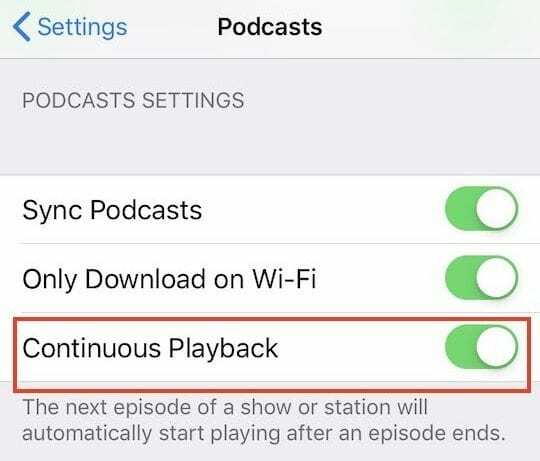
Finden Sie eine andere Podcast-App
Es mag nicht überraschen, dass die Podcasts-App von Apple viele Leute frustriert. Diese Probleme veranlassten viele Benutzer, sich von dieser App zu entfernen und nach besseren Optionen zu suchen.
Schau dir diesen Artikel an Kampf der Apps: Bewölkt vs. Pocket Casts vs. Podcasts für ein Kopf-an-Kopf-Rennen mit den beliebtesten Podcast-Apps für iOS.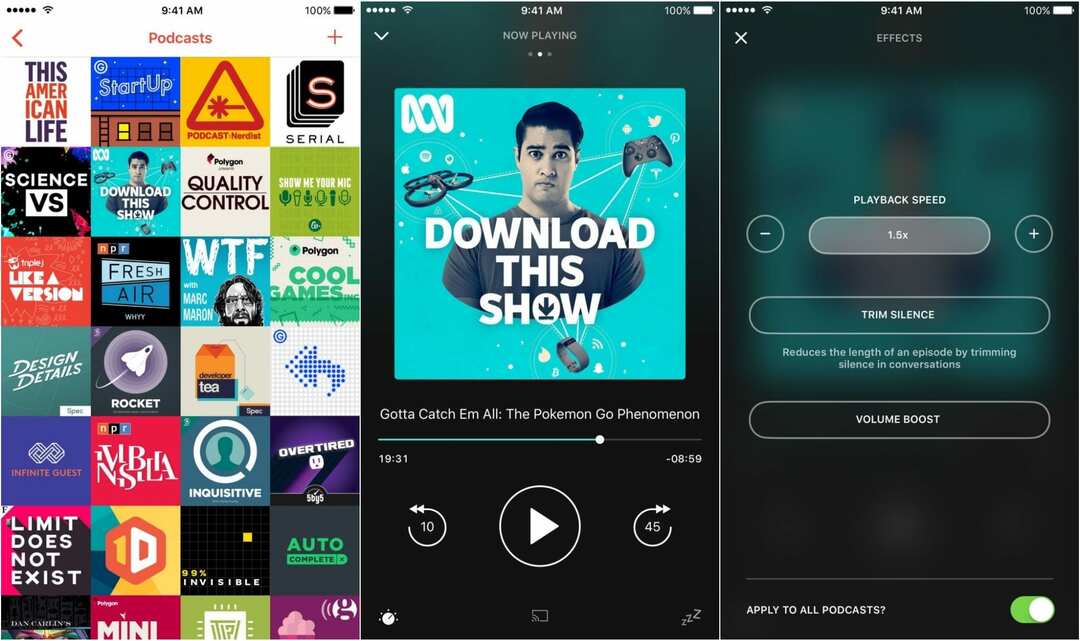
Einige persönliche Empfehlungen sind wie folgt, die alle über geeignete Podcast-Playlist-Funktionen verfügen:
- Bewölkt – Kostenlose W/In-App-Werbung. Bietet iOS und Web-Client sowie die beste „Smart Speed“-Funktionalität im App Store.
- Pocket Casts – Einmaliger Preis von 5,99 USD. Sauberes Design und verfügbar für iOS, Android und das Web.
- Castro – Einmaliger Preis von 2,99 USD. Einfach zu bedienende Benutzeroberfläche, aber fehlende Funktionen von Overcast und Pocket Casts.
Es gibt viele Podcast-Apps im App Store. Wenn Sie also keine Lust mehr auf Podcasts haben, müssen Sie sich keine Sorgen machen, dass Sie etwas verpassen. Wenn Sie einen geeigneten Ersatz gefunden haben, teilen Sie uns dies bitte in den Kommentaren unten mit.
Andrew ist ein freiberuflicher Autor mit Sitz an der Ostküste der USA.
Er hat im Laufe der Jahre für eine Vielzahl von Websites geschrieben, darunter iMore, Android Central, Phandroid und einige andere. Jetzt verbringt er seine Tage damit, für ein HLK-Unternehmen zu arbeiten, während er nachts als freiberuflicher Autor arbeitet.